Kazalo
Prva stvar, ki bo pritegnila vašo pozornost ob nadgradnji na Windows 11 ali nakupu novega računalnika z operacijskim sistemom Windows 11, je meni Start. V skoraj vseh prejšnjih različicah operacijskega sistema Windows je Microsoft meni Start vedno oblikoval levo spodaj, kar se je z leti prijelo vsakemu uporabniku.Za nadgradnjo uporabniškega vmesnika Windows 11 se je Microsoft poglobil v svojin ustvaril bolj privlačen in osvežujoč uporabniški vmesnik, ki izboljšuje uporabniško izkušnjo, skupaj z drugimi funkcijami za izboljšanje delovanja sistema.
Ena od pomembnih oblikovnih sprememb v sistemu Windows 11 je meni Start, ki je zdaj na sredini opravilne vrstice in ne na levi strani, kot smo videli prej. Poleg tega se po kliku na meni Start v sistemu Windows 11 prikaže plavajoče okno z zaobljenimi vogali in s spremenjeno lokacijo gumba za vklop v spodnji desni del. Novi meni Start ima tudi dva dela: zgornji del jeza pripete aplikacije, v spodnjem razdelku pa so priporočene aplikacije.

Če ste eden od uporabnikov, ki niso oboževalci nove zasnove začetnega menija sistema Windows 11 in ga želite spremeniti nazaj v klasični začetni meni sistema Windows 10, sledite spodnjim korakom. *
Opomba: Če se sprašujete, zakaj bi se uporabnik želel vrniti k stari zasnovi menija Start, menim, da so posamezne nastavitve in žive ploščice v meniju Start sistema Windows 10 zadosten razlog za to.
Kako preklopiti na začetni meni sistema Windows 10 v sistemu Windows 11.
- Metoda 1. Vrnitev vmesnika Windows 10 v operacijskem sistemu Windows 11 s pripomočkom tretje osebe.Metoda 2. Ročna obnova začetnega menija Windows 10 v operacijskem sistemu Windows 11.
Metoda 1. Kako v operacijskem sistemu Windows 11 uporabljati začetni meni in delovni vmesnik operacijskega sistema Windows 10.
Prvi in najlažji način za vzpostavitev znanega delovnega okolja sistema Windows 10 v sistemu Windows 11 je uporaba enega od naslednjih pripomočkov tretjih oseb:
Explorer Patcher.
Program Explorer Patcher je popolnoma brezplačen pripomoček, ki z nekaj kliki spremeni okolje sistema Windows 11, da je videti kot Windows 10.
1. Pojdite na stran za prenos Explorer Patcher na GItHubu.
2. Pomaknite se navzdol in kliknite Prenesite najnovejšo različico namestitvenega programa . 3. Zaženite preneseno datoteko in vprašajte Da na opozorilo UAC za namestitev programa. 4. Ko zaslon nekaj sekund utripa, vas pozdravi znana opravilna vrstica sistema Windows 10 s klasičnim začetnim menijem sistema Windows 10, ki je poravnan na levi strani.
5. Kliknite z desno tipko miške če želite, v opravilni vrstici in odprite Lastnosti prilagodite vse druge možnosti, ki jih ponuja Explorer Patcher, in končali ste!
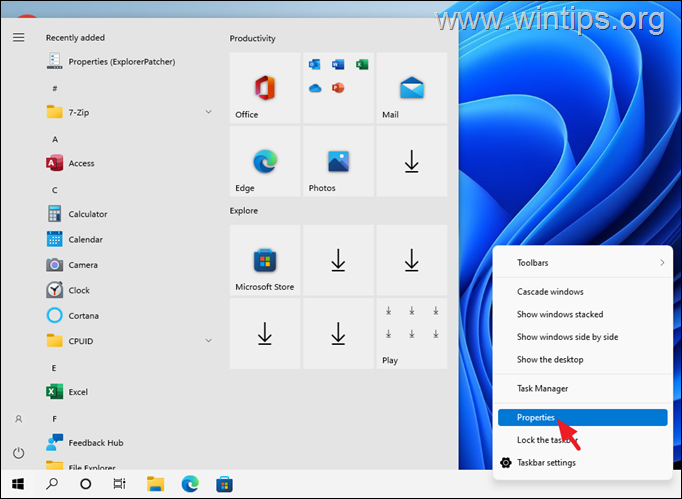
StartAllBack
StartAllBack lahko spremeni opravilno vrstico Windows 11, meni Start in Raziskovalec datotek, da bodo videti kot v Windows 7 ali 10. Program lahko preizkusite brezplačno za 30 dni in če vam je všeč, ga lahko kupite za 4,99 USD.
1. Pojdite na stran za prenos StartAllBack in prenesite ter zaženite namestitveno datoteko.
2. Na prvem zaslonu izberite Install for me, če ste edini uporabnik v računalniku, ali Install for everyone, če želite program namestiti za vse uporabnike.
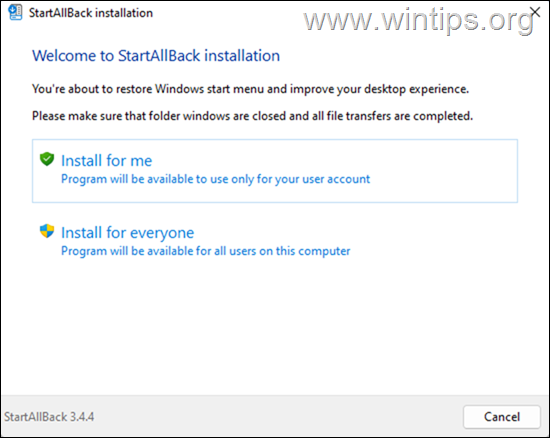
3. Po končani namestitvi se v sistemu Windows 11 prikažeta znani meni Start in opravilna vrstica sistema Windows 10, v nastavitvah StartAllBack pa lahko prilagodite vse druge želene možnosti.
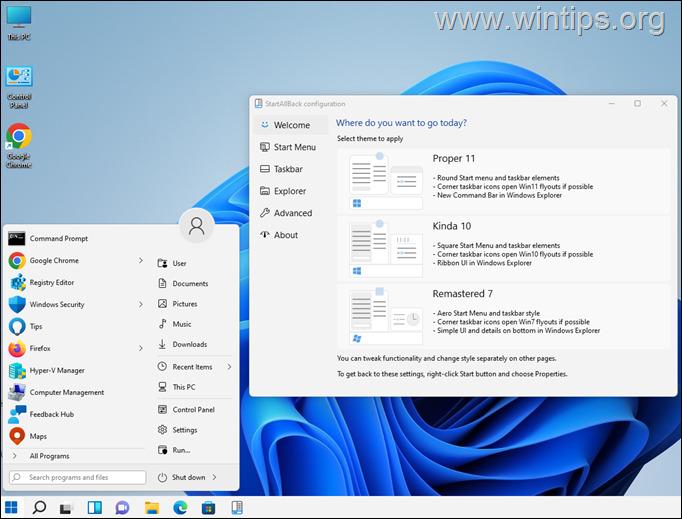
Metoda 2. Kako ročno pridobiti klasični meni Start v operacijskem sistemu Windows 10 v operacijskem sistemu Windows 11.
Korak 1: Spremenite poravnavo opravilne vrstice operacijskega sistema Windows 11 s sredine na levo.
Prvi korak za vrnitev klasičnega začetnega menija sistema Windows 10 v sistem Windows 11 je sprememba položaja opravilne vrstice (in začetnega menija) s sredine na levo.
Premikanje opravilne vrstice sistema Windows 11 na levo:
1. Kliknite . Začetek in poiščite Nastavitve.
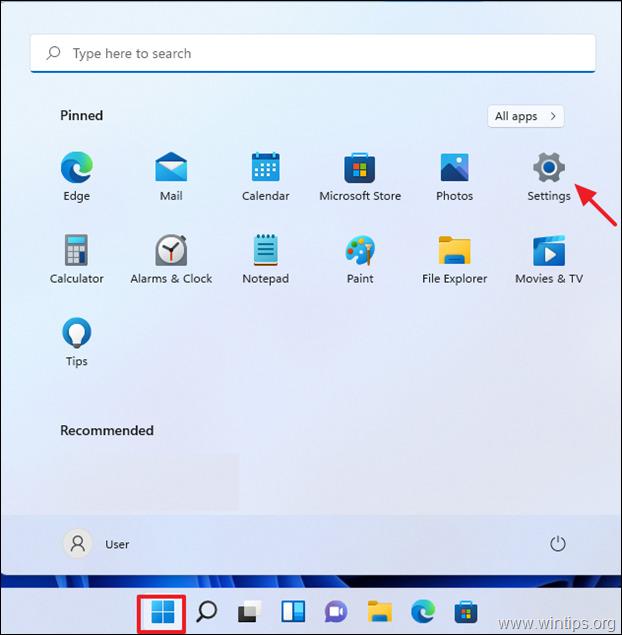
2. Kliknite . Personalizacija na levi strani, nato izberite Opravilna vrstica na desni strani.
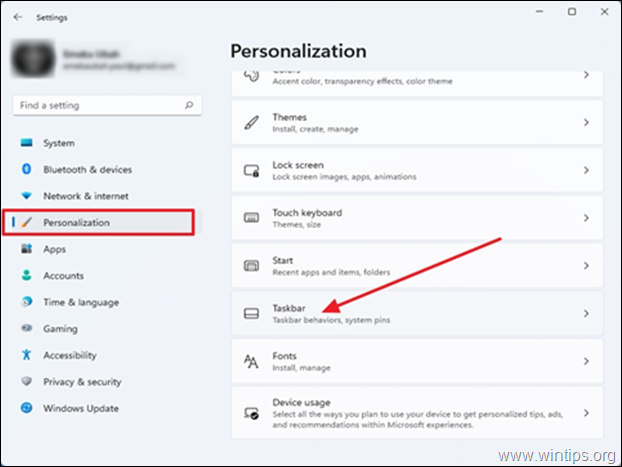
3. Pomaknite se navzdol do Obnašanje v opravilni vrstici in spremenite Poravnava opravilne vrstice od središča do Leva stran s pomočjo spustnega menija.

4. Opravilna vrstica bi se morala premakniti na levo.

Korak 2: Pridobite začetni meni operacijskega sistema Windows 10 v operacijskem sistemu Windows 11.
Če želite v operacijskem sistemu Windows 11 vrniti stari meni Start operacijskega sistema Windows 10, morate v registru dodati "Start_ShowClassicMode" REG_DWORD z vrednostjo "1": *
* Posodobitev (23. november 2021): Ta metoda ne deluje več, ker je Microsoft po posodobitvi sistema Windows 11 na sestavo 22000.65 prepovedal spremembo menija Start v sistemu Windows 10.
1. Kliknite na Začetek , tip regedit in odprite urejevalnik registra.
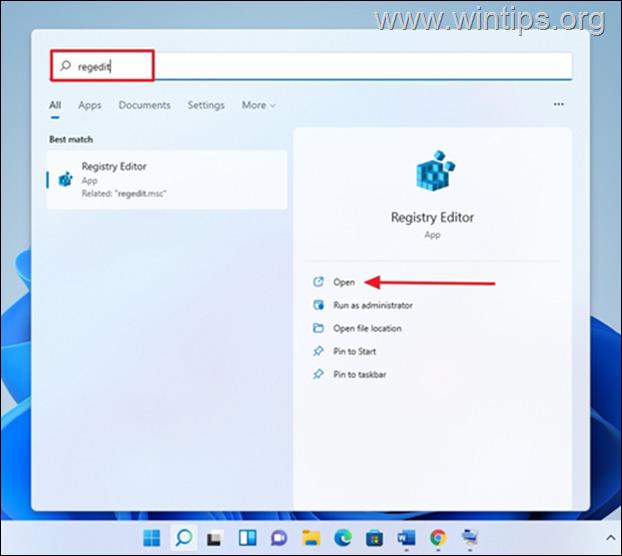
2. Ko se pojavi poziv programa User Account Control, kliknite Da
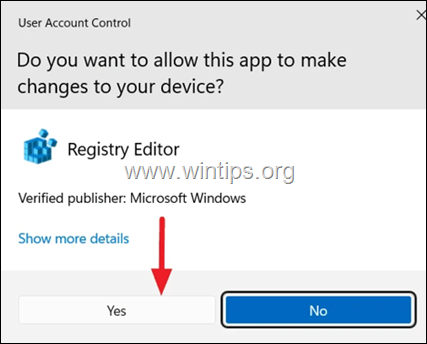
3. V urejevalniku registra pojdite v naslednjo mapo:
- Računalnik\HKEY_CURRENT_USER\SOFTWARE\Microsoft\Windows\CurrentVersion\Explorer\Advanced
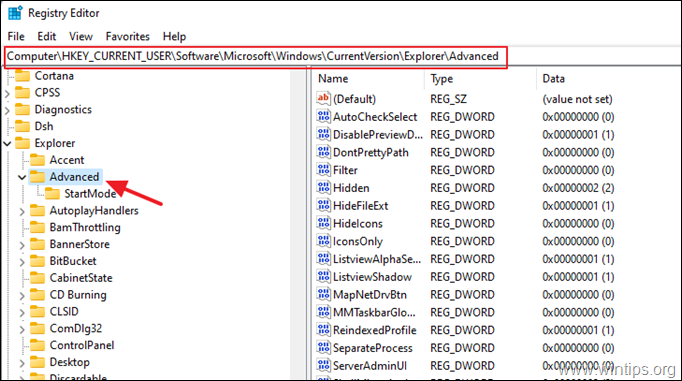
4. Pomemben korak > Varnostno kopiranje registra.
Ker je spreminjanje nastavitev registra lahko nevarno, saj lahko že manjša napaka povzroči poškodbe sistema, je pomembno, da pred začetkom ustvarite varnostno kopijo ključa registra, ki ga nameravate posodobiti:
a. Kliknite z desno tipko miške na Napredno na levi stranski plošči in izberite Izvoz.
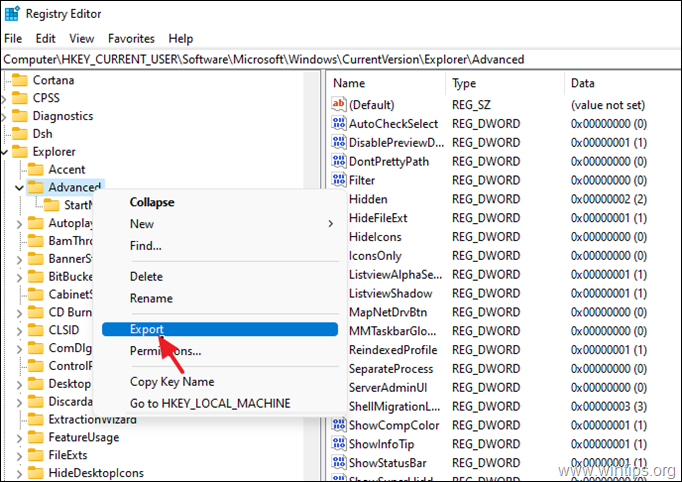
b. Podarite primerno ime (npr. "Advanced_Backup") in shranite datoteko REG v svoj namizje . *
Opomba: Če gre po urejanju registra kaj narobe, lahko spremembe preprosto razveljavite tako, da dvakrat kliknete izvlečeni ključ registra (datoteko REG) na namizju.
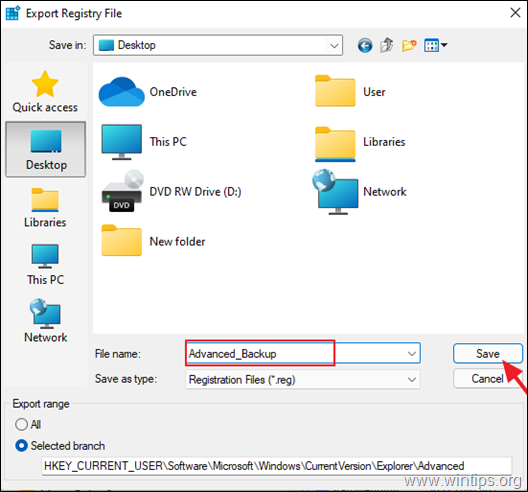
5. Nato z desnim klikom miške kliknite . na spletni strani . Napredno in izberite Novo → DWORD (32-bitov) Vrednost .
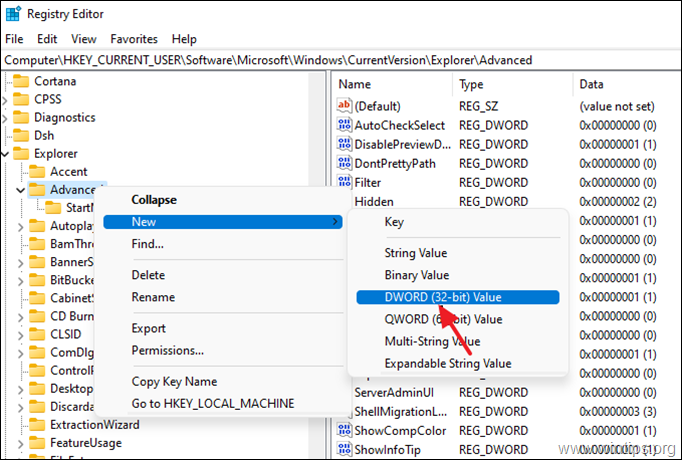
6. Ime vrednosti spremenite v Start_ShowClassicMode in pritisnite Vstopite.
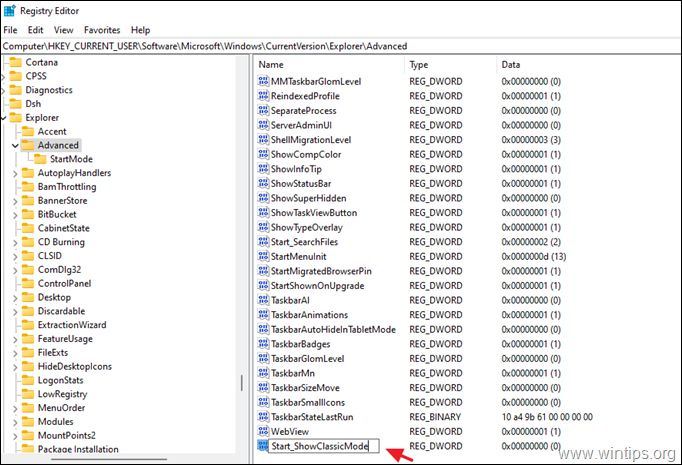
7. Zdaj, dvakrat kliknite na spletni strani . Start_ShowClassicMode vrednost, spremenite podatke Vrednost v 1 in pritisnite Vnesite .
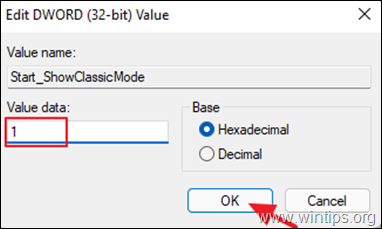
8. Zapri Urejevalnik registra in ponovni zagon računalnik za uporabo spremembe. *
* Posodobitev (23. november 2021): Ta metoda ne deluje več, ker je Microsoft po posodobitvi sistema Windows 11 na sestavo 22000.65 prepovedal spremembo menija Start v sistemu Windows 10.
Zaključek: Menim, da bi moral Microsoft uporabnikom omogočiti, da v nastavitvah izberejo meni Start, ki jim je ljubši. Uporabnikom ni treba prilagajati urejevalnika registra, ki je zapleteno orodje, da bi imeli klasični meni Start sistema Windows 10 v sistemu Windows 11. Uporabite spodnji razdelek za komentarje in delite svoje mnenje o meniju Start sistema Windows 11 - vam je všeč ali ga sovražite?
To je to! Povejte mi, ali vam je ta vodnik pomagal, tako da pustite komentar o svoji izkušnji. Všečkajte in delite ta vodnik, da pomagate drugim.

Andy Davis
Blog sistemskega skrbnika o sistemu Windows





